
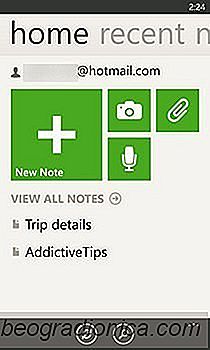
Díky bezproblémové integraci aplikace OneNote a Windows Phone se SkyDrive si mnozí lidé nemysleli, že by Evernote pro WP7 (a později pro WP8) získal hodně popularity. Stávající uživatelé společnosti Evernote však pravděpodobně nepřistoupí k nové službě pouze proto, že mají lepší integraci se smartphony. Díky tomu dosud Evernote dosud pro Windows Phone dosud nebyl relevantní. Dalším faktorem přispívajícím ke zvýšení slávy ve WP Store je jeho moderní uživatelské rozhraní a pravidelné aktualizace. Navzdory tomu ale zatím chybělo několik malých, ale důležitých funkcí od klienta WP aplikace. Nejnovější aktualizace společnosti Evernote to neučiní dokonalým, ale přináší do mixu některé potřebné funkce. Nyní můžete připojit poznámky k hlavní obrazovce aplikace, jednoduše procházet značky, prohlížet základní informace o vašem účtu na jednom místě a přidat do svých poznámek kontrolní seznamy.
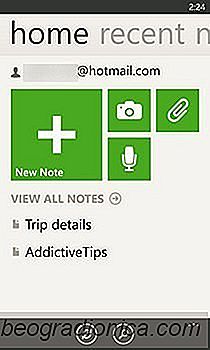


Obrazovka "home" Evernote byla upravena tak, aby se některé položky přístupnější. Nyní jsou vyhrazeny dlaždice, které vám umožní sestavit poznámku nebo začít ukládat přílohu do vašeho účtu. Existují samostatné možnosti pro nahrání obrázku, nahrávání zvuku nebo fotografování přímo z aplikace. Další novou částí domovské obrazovky je část zkratek Evernote těsně pod čtyřmi dlaždicemi. Nejprve je tato oblast prázdná, protože poznámky musí být zde připevněny ručně. Chcete-li zde vytvořit zkratku poznámky, dlouze stiskněte tlačítko a zvolte možnost "přidat k zástupcům".
Chcete-li zobrazit stav účtu Evernote, klepněte na ID e-mailu zobrazené v horní části obrazovky. Na stránce 'účet' lze zobrazit aktuální úložiště a částku, kterou jste nechali. Tyto informace jsou poskytovány ve formě koláčového grafu.
Aby uživatelé měli snadnější přístup k jejich poznámkám, Evernote má nyní lepší stránku tagů. Spíše než ručně procházet celý seznam značek, můžete jednoduše klepnout na libovolnou abecedu v seznamu a přeskočit na nové místo (stejně jako způsob přijatý seznamem aplikací v systému Windows Phone). Můžete také vytvářet hromady pro vaše notebooky, které se chovají jako složky a dělají dlouhou cestu při udržování účtu dobře organizovaného.
Přidání možnosti kontrolního seznamu nemusí vypadat jako velká změna, ale pomocí zaškrtávacích políček v Evernote můžete nechat snadno vytvoříte seznamy úkolů v aplikaci. Tato nová volba se zobrazí v dolním panelu při vytváření nebo úpravách poznámek.